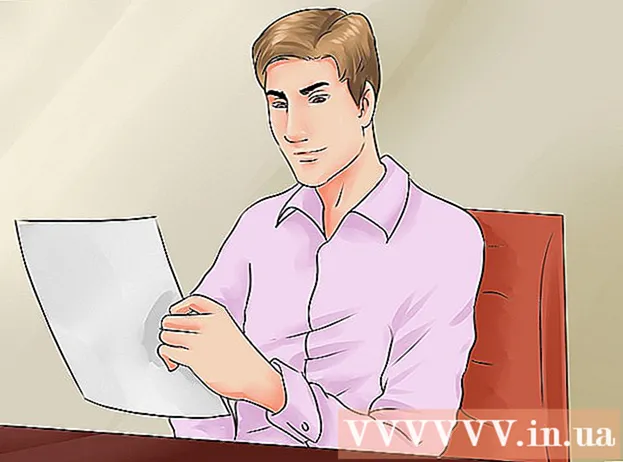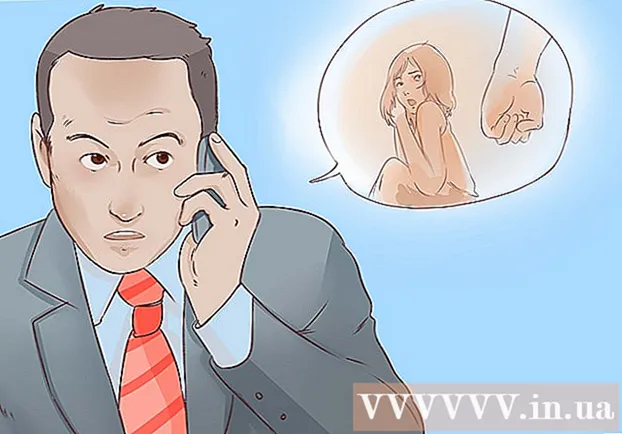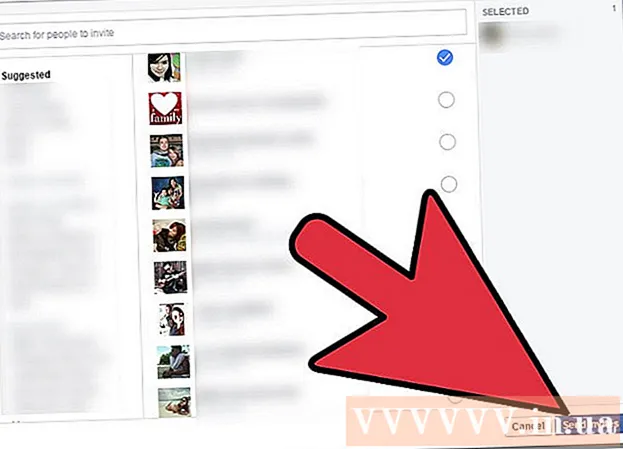Schrijver:
Monica Porter
Datum Van Creatie:
13 Maart 2021
Updatedatum:
1 Juli- 2024

Inhoud
Als uw laptop onlangs is getroffen door een virus en u denkt dat uw systeem nog steeds is aangetast en u wilt dat alles weer soepel verloopt, overweeg dan om uw laptop opnieuw te formatteren. Het opnieuw formatteren van uw laptop is het wissen van de gehele harde schijf en dit is de meest effectieve manier om uw computer "schoon te maken". Tegenwoordig is het opnieuw formatteren van een laptop vrij eenvoudig. De fabrikant geeft de gebruiker meestal een kopie van het besturingssysteem of maakt een herstelpartitie op de harde schijf. Voordat u begint, is het echter belangrijk dat u een back-up van al uw gegevens maakt op een externe harde schijf of cd / dvd, enz., Anders verliest u alle gegevens na het formatteren.
Stappen
Methode 1 van 2: Formatteer de laptop opnieuw met behulp van de installatie-cd

Maak een back-up van uw harde schijf. Als u uw laptop opnieuw formatteert, verliest u alle gegevens, dus maak een back-up van uw harde schijf op een verwisselbare harde schijf, cd / dvd als u ze wilt behouden.
Bepaal de herstelmethode die door de fabrikant wordt verstrekt. Als je een installatie-cd bij je computer hebt, gebruik deze dan. Als dit niet het geval is, heeft uw computer mogelijk een herstelpartitie ingesteld, wat kan betekenen dat u een andere methode moet toepassen.

Plaats de schijf met het besturingssysteem in de cd- / dvd-speler. Gewoonlijk zal de schijf automatisch starten en een menu of optiepagina openen. Selecteer de taak om een nieuwe kopie van het besturingssysteem te installeren.- Als de cd niet automatisch start, dubbelklik dan op "Deze computer" en klik vervolgens met de rechtermuisknop op het station met de besturingssysteemschijf. Klik op "Auto-Run".

Wacht tot de cd automatisch start. Als u de computer op enig moment verlaat, stopt het proces op het volgende moment, wachtend op een input van u. Wees dus geduldig en volg de aanwijzingen en vermijd het proces zelf te versnellen door in te grijpen. Dit gaat een paar minuten duren.- Als u de harde schijf op uw laptop opnieuw formatteert, moet u de standaardsuggesties / instellingen accepteren die vereist zijn op de installatieschijf.
Wacht tot de installatie is voltooid. Zodra de installatie van het besturingssysteem is voltooid, verschijnt een gloednieuw scherm. advertentie
Methode 2 van 2: Formatteer de laptop opnieuw met de herstelpartitie
Herstart de computer. Terwijl de computer opnieuw opstart, drukt u herhaaldelijk op de F10-toets op het toetsenbord totdat de computer opstart. Dit brengt je naar de partitie waar je opties vindt voor reparatie of herstel (opnieuw formatteren of opnieuw laden).
Selecteer de taak om het nieuwe besturingssysteem opnieuw te installeren. Het voordeel van dit systeem is dat u niets hoeft te doen. De herstelpartitie voert automatisch het formatteerprogramma uit, voert het besturingssysteem opnieuw uit, installeert de stuurprogramma's en alle originele software die bij de laptop is geleverd.
Wacht tot het formatteren is voltooid. Dit duurt gewoonlijk ongeveer 30 minuten. advertentie
Waarschuwing
- Houd er bij het opnieuw formatteren van uw laptop rekening mee dat uw harde schijf wordt schoongeveegd en dat een nieuw besturingssysteem opnieuw wordt geïnstalleerd. Alle bestanden die u hebt gemaakt, gaan verloren, dus u moet ergens anders een back-up van uw gegevens maken voordat u verder gaat. Als het formatteren eenmaal is begonnen en tot een bepaalde stap is gevorderd, kunt u niet meer terug. Zelfs als u van gedachten verandert, kunt u de schade niet herstellen en uw besturingssysteem redden.